Виктория HDD програма: как да се използва
"Повреденият сектор" е най-често срещаното съобщение, което показва физическа повреда на повърхността на диска. Поради тази причина вече не може да се използва за съхраняване на данни. За да се отстранят тези повреди, е разработен специален софтуер. За да получите достъп до запаметените данни, трябва да знаете как да използвате програмата Виктория. Това ефективно ще превъзложи проблемните сектори, а след това потребителят може бързо да копира данните в работния носител.
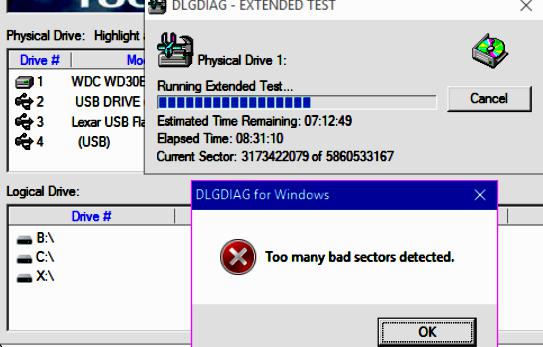
Общи функции на програмата
Виктория е безплатен и мощен диагностичен инструмент за управление и ремонт на твърди дискове. Той предоставя на потребителя важна информация: име на модела, сериен номер, общ размер на паметта и други функции на устройството - LBA, HPA, DMA и др. Поддържа IDE и SATA, а също така чете данни чрез функцията SMART Victory. В ресурсите на програмата има много интегрирани инструменти. Например, уникалната функция на AAM (Acoustic Management Advanced), която регулира скоростта на четене на устройството и шума на твърдия диск.
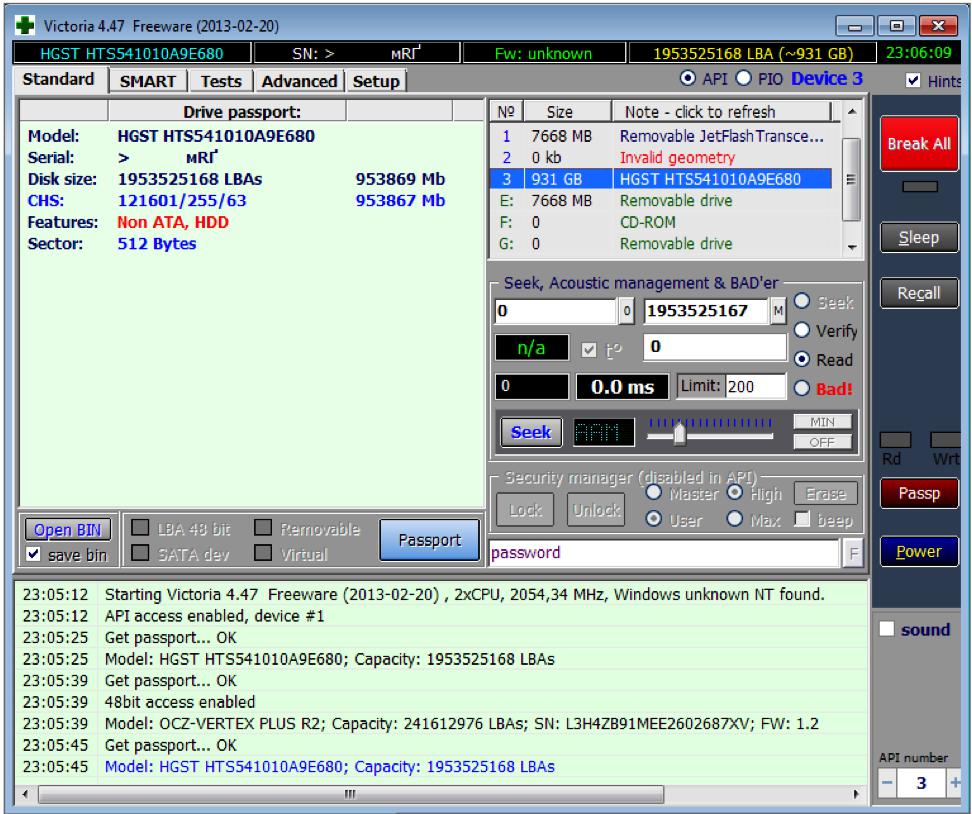
Преди да използвате Victoria 4.47 (rus), трябва да научите основните му функции. Те включват:
- Създаване на образ на диска - едновременно тестване и анализ. Програмата може да обработва до 9 твърди диска, свързани към компютъра.
- Извличане на информация и SMART данни за отчитане на температурата и други данни от сектора на диска.
- Функционален бенчмарк за тестване на производителността на устройството.
- Малък медиен формат.
- Функция за управление на файлове.
- Възможност за изтриване на целия твърд диск.
По-ранните версии на практика са същите като последните. Също така са предназначени за анализ на дълбоки дискове. Въпреки това, преди да използвате Victoria 4.46, трябва да се запознаете с основните правила на работа, тъй като неправилното използване на приложението може да доведе до загуба на данни или дори до повреда на твърдия диск. Можете да изтеглите дори най-старата версия на софтуера, предназначен за MS-DOS.
Системни изисквания

Твърдият диск (HDD) е една от най-важните части на компютъра. Ако дънната платка е част от неговия "мозък", който оценява ситуацията и управлява операцията, тогава твърдият диск помни всичко - от операционната система на компютъра до съхранените в него потребителски данни. Въпреки дългия живот на твърдите дискове, настъпва момент, в който те започват да се провалят. Най-добрият диск спасител е "Виктория". Преди да използвате Виктория, е необходимо да проверите съвместимостта на компютърните параметри и минималните програмни изисквания.
Спецификации на Виктория:
- Работи на всеки процесор.
- Операционна система DOS 4.0 или по-нова.
- Версията за зареждане има своя собствена операционна система и дори може да функционира на "чист" компютър с HDD.
- RAM 640k или по-висока.
- Всяка видеокарта.
- Мощно HDD охлаждане.
Инсталиране на програмата и нейното стартиране
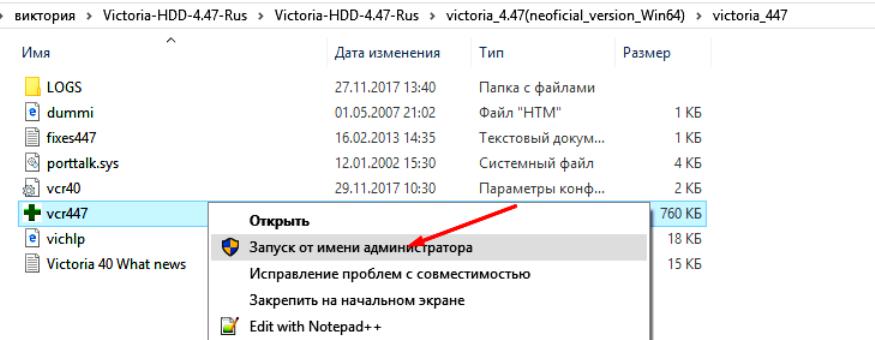
Стартирането се прави от един файл vcr.ini, който се използва за подробна настройка на работните условия.
Може да се изпълнява директно от корена на Windows. Необходими действия:
- Деактивирайте IDE контролера на разглеждания диск.
- Въведете "Контролен панел", след това "Система", след раздела "Хардуер и контролери твърди дискове".
Програмата Виктория се свързва само след като операционната система е напълно заредена. Преди да използвате приложението, трябва да инсталирате UserPort драйвера. За да направите това, трябва да изпълните следните операции:
- Копирайте файла userport.sys в папката Drivers.
- Преглед на потребителския порт.
- И в двата прозореца трябва да въведете номера на порта на HDD контролера: 170h-177h, 376h-377h.
- Включете ги в списъка (Добавяне).
- Кликнете върху Старт.
- Кликнете върху Актуализиране, след това върху Изход.
- Стартирайте програмата.
Структура и избор на интерфейс
Има една стара, но доста напреднала версия на програмата - Victoria 3.52 (rus). Как да използвате приложението може да се опише в няколко стъпки. След стартирането интерфейсът ще се отвори на монитора:
- Версия и информация за програмата и нейния автор.
- Индикация за състоянието на регистрите на HDD.
- Информация за модела на тествания HDD, неговия сериен номер и други данни.
- Третият ред е празен в долната част. След това е прозорецът на програмата, който показва информация за възлагането на контролни клавиши.
- Status Box - данни за състоянието на твърдия диск и етапа на тестване.
Когато за първи път стартирате, трябва да изберете устройството за тестване. За да направите това, натиснете бутона на клавиатурата P. Ще се появят избрани канали, които се контролират от стрелките нагоре и надолу. В съответното поле се показва индикация, която потвърждава готовността на HDD. В работния уинчестър са включени 2 светлини: DRSC и DRDY. Ако възникне грешка, червеният индикатор AMNF светва и другите са изключени.
Задаване на функционален клавиш
Преди да използвате Victoria на Windows, първо щракнете върху бутона "Get SMART". Това действие отваря информацията, показана в лявата страна на прозореца. От дясно е индикаторът, той показва общото състояние на диска.
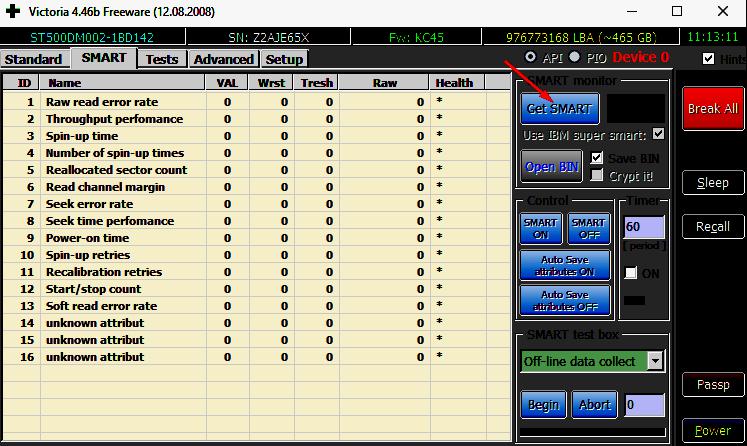
SMART е функция на самоконтрола, отчитането и анализа. Един вид система за мониторинг на компютърни твърди дискове за различни показатели за надеждност. Всеки запис се състои от седемнадесет полета:
- Идентификационен номер на атрибута в технологията SMART. Всяка програма задава различни имена, в зависимост от езика, който се използва, но този номер винаги остава същият. Следователно, преди да използвате Виктория, трябва да се уверите, че данните се отнасят до необходимата линия и са идентифицирани.
- Име на атрибут.
- "Стойност" - текущото състояние на диска.
- RAW е възможност за четене и анализ на данни, което позволява обективна оценка на текущото състояние на твърдия диск.
- "Здраве" - това поле се отнася за общото състояние на атрибута.
- Raw Read Error Rate - процент на грешки при четене на индикатори и данни от дискове.
- Критичен параметър.
- “Spin time” е времето, необходимо за постигане на необходимата ротация. Тя може да съдържа две стойности: колко време е необходимо да се изпълни за последен път и например минималното време. Той се измерва в милисекунди или десетки милисекунди и т.н. - зависи от модела на производителя и диска.
- Броят на периодите на завъртане (начално / крайно време) - отразява броя на включване и изключване. Никога не е нула, дори ако току-що сте донесли диск от магазина. Първият номер може да показва броя на изпитванията във фабриката.
- Преброяване на преотстъпения сектор - показва броя на секторите, преназначени за определена област.
- Seek Error Rate - показва процента грешки при позициониране на главата на блока, много важен параметър. Преди да използвате Виктория 3.5, не забравяйте да проверите отново тази цифра в други програми.
- Брояч на повторенията на въртенето - броят на опитите за стартиране на шпиндела, ако първият е неуспешен.
- Температура на твърдия диск - отразява показанията на температурния сензор на механичната част на диска.
- Текуща сметка на очакваните сектори, които са кандидати за преназначаване. Те все още не са идентифицирани като лоши, но вече са различни по отношение на четенето в сравнение със стабилните, това са така наречените подозрителни или нестабилни сектори.
- Спешни секторни проверки на UNC - броят на лошите сектори, намерени в самостоятелния SMART тест, в съответствие с параметрите, зададени във фърмуера.
- Броят на CRC Ultra DMA грешките е броят на грешките, които възникват при предаване на информация по външния интерфейс (кабел) в режим Ultra DMA (неуспех на пакетната цялост и др.). Увеличаването на този индикатор показва лош кабел и дефектни контакти.
- Степен на грешка при запис (плътност на грешките MultiZone) - показва общия брой грешки, възникнали по време на записа. Може да показва дефектни повърхности или разпадащи се глави.
Софтуерни режими
Повредените сектори са една от най-честите причини, които водят до повреда на твърдия диск. Особено онези, които се характеризират с бавни скорости на четене, грешки при четене / запис, грешки в цикличното резервиране (CRC) и т.н., Виктория лесно се справя с горните повреди. Преди да използвате Виктория, потребителят трябва да се запознае с основните му характеристики. Те включват:
- откриване на диск и показване на информация за него;
- избор на ниво на шума на диска;
- SMART режим на подраздели за тестване на дискове (BAD / GOOD);
- Защитена зона на хоста - регулиране на физическия обем на диска;
- пет опции за тестване на устройства;
- откриване на дефект на повърхността в три режима;
- тестване на изкривяването на входна и изходна информация;
- редактиране на производителността на твърдия диск (функция бенчмарк); измерване на параметрите на скоростта на четене от HDD;
- форматиране на ниско ниво;
- Задаване на парола на твърдия диск, премахване на паролата, изтриване на информация без възможност за възстановяване.
Откриване на дефекти на повърхността
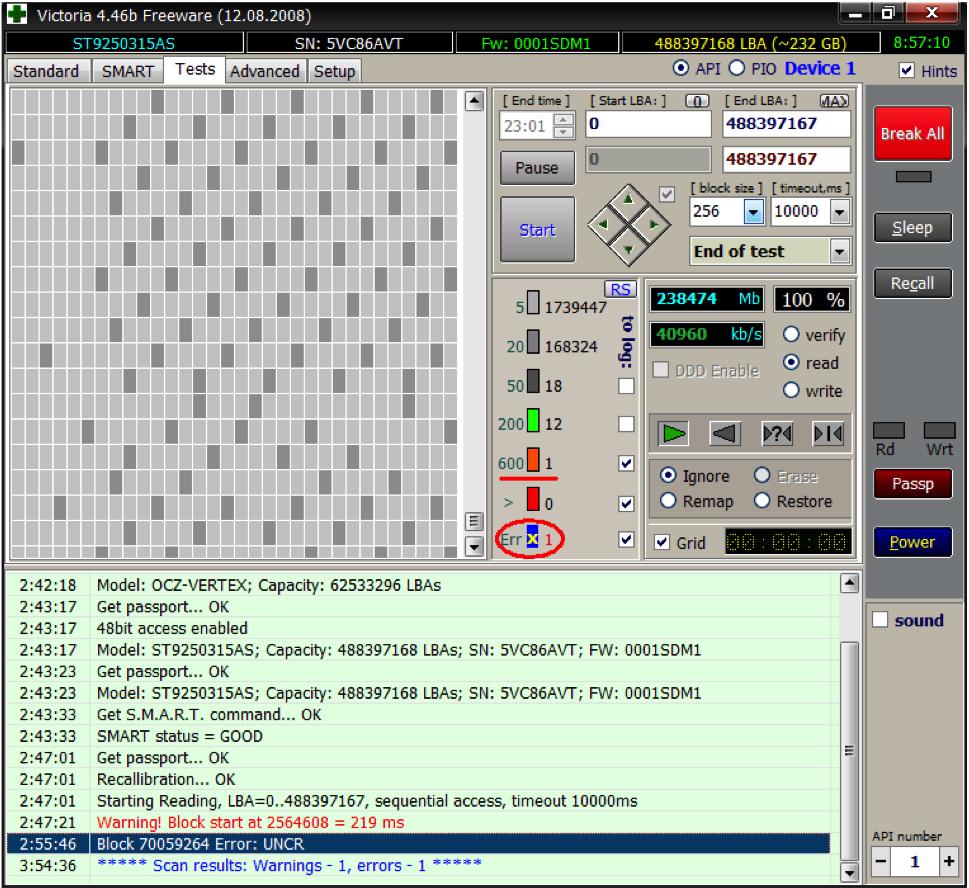
Как да използвате Виктория HDD? Стъпковите инструкции ще ви помогнат да разберете всички тънкости.
За правилна работа програмата трябва да се изпълнява като администратор, в противен случай ще има много прозорци с грешки. Последователност на теста:
- Кликнете върху раздела „Настройки“ и изберете „Само недеструктивни функции“. Това гарантира, че операцията по възстановяване на диска няма да бъде загубена.
- Изберете „Стандартно“. Посочете този тип проверка в горния десен ъгъл на диска, който искате да проверите. Тук трябва да бъдете внимателни и да не се бърка в обеми.
- Стартирайте раздела "Тестове". Маркирайте елемента "Прочетете", така че програмата да чете следващите сектори или да изберете елемент "Игнорирай", който е необходим само за проверка на повърхността на диска.
В раздела "Тестове" има четири работни бутона:
- ">" - сканиране от първия към последния сектор (зададено по подразбиране). Използва се за първата операция по сканиране и ремонт.
- "<" - обратно сканиране.
- ">? <" - сканиране в случаен ред.
- "> | <" - сканиране по даден алгоритъм.
Необходимо е програмата Виктория да се използва правилно, за тази цел, преди основната проверка на дисковете, се извършва предварително сканиране чрез натискане на бутона "Старт". При сканиране трябва да се обърне внимание на статистиката на сектора отдясно. Той се класифицира по цвят и зависи от времето за четене:
- Зеленото е наред.
- Orange все още е в ред.
- Червеното вече е проблематично.
- Повредените сектори са маркирани като "X".
Ако на диска има само няколко лоши сектора, които лесно се поправят, те обикновено са подходящи за бъдеща употреба в продължение на няколко години. Ако от време на време се появяват нови повредени сектори, то в близко бъдеще потребителят ще трябва да се сбогува с диска.
Усъвършенствано управление на фоновия шум
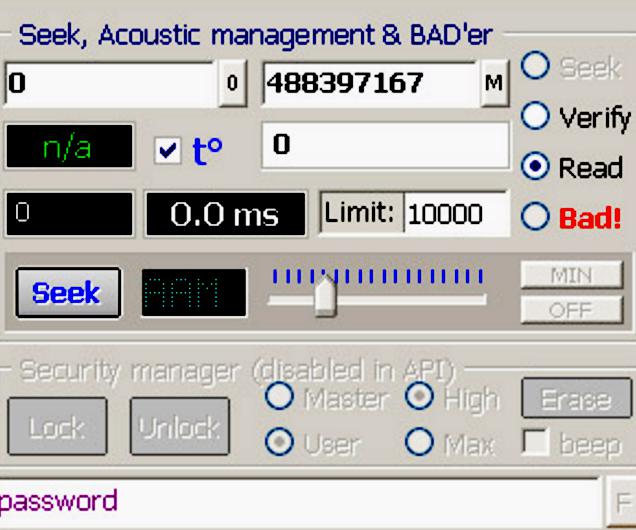
Нормалният шум на твърдия диск се причинява от въртящи се пластини. Почти всички съвременни устройства имат нова технология, наречена AAM (Advanced Acoustics Control), която може да намали шума, създаден от тях, чрез намаляване на скоростта на позициониране на главата. Преди да използвате Victoria 3.51 за намаляване на шума, трябва да проверите диска за повреди. След това направете следното:
- Стартирайте "Виктория".
- В десния център на прозореца можете да видите плъзгача "AAM Level Fine Set", а отляво - бутона "Търсене".
- Преместете плъзгача наляво или надясно, след което потвърдете.
- След като щракнете върху "Търсете", твърдият диск ще започне да се движи по главата, така че можете да изберете удобно ниво на шум.
Не е необходимо да инсталирате тази функция всеки път при стартиране, преместването на плъзгача в настройката на AAM се запазва дори след преинсталиране на операционната система.
Виктория 4.47 Тестове Freeware
Как да използваме Виктория 447 за тестване на твърди дискове на модерна операционна система? Програмата работи с всички текущи операционни системи, включително:
- Поддържа 64-битова версия на Windows (само в режим API);
- можете да минимизирате софтуерните прозорци, когато стартирате процеса на сканиране;
- добавена е поддръжка за сканиране на 1 TB + HDD в даден момент (но секторното изобразяване е забранено).
Най-лесният начин, по който можете да определите неизправността на твърдия диск, е да откриете настройките на BIOS на компютъра.
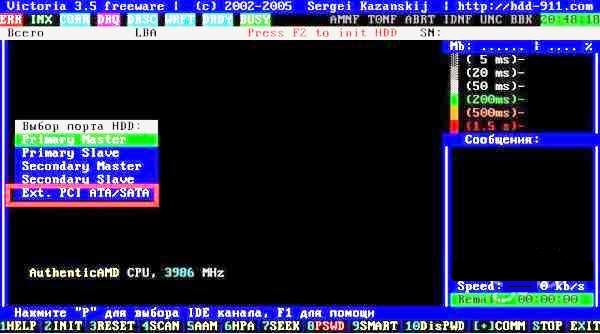
Преди да използвате програмата HDD на Victoria, трябва да проверите дали дискът се показва в настройките на BIOS. За това ви е необходимо:
- Рестартирайте компютъра.
- Въведете настройките на BIOS на компютъра (или UEFI) веднага щом се стартира. Ключът, който трябва да въведете, за да отворите тези настройки, зависи от производителя на дънната платка на вашия компютър и може да бъде: Esc, Delete или клавишите от F2 до F8, F10 или F12. Ключът почти винаги се показва на първия екран, когато компютърът се стартира, и също е посочен в ръководството.
- Намерете елемент, наречен Boot order или нещо подобно. Тази опция е в раздела "Boot", но може да се наложи да прегледате различните раздели в настройките на BIOS, за да го намерите.
- Проверете дали устройството е посочено в реда, в който се стартира компютърът. Ако не, тогава трябва да опитате да промените реда на зареждане и да видите дали е включен в наличните опции. Ако дискът не е зададен като налична опция, той е дефектен.
Работа с повърхността на HDD
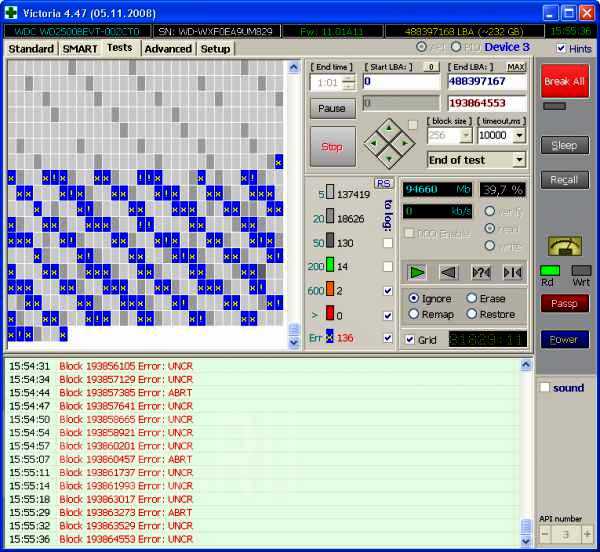
В "Виктория" вграден HDD повърхностен скенер, който ви позволява да извършвате диагностика на диска на счупени секции, променливи дефекти и интерфейсни грешки. Той може да тества почти всички твърди дискове с висока скорост, без да се позовава на типовете ATA и кабели. Скенерът има възможност за автоматично настройване на таймера в съответствие с тествания HDD и разпознаването на стандартите, което позволява висококачествено тестване и бързи и бавни устройства.
По този начин всичко, което може да бъде автоматизирано, вече е направено, потребителят не трябва да прави никакви корекции. Преди да използвате програмата на HDD на Виктория, трябва да кликнете върху "F4 Scan". Екранното меню ще покаже раздел от 6 елемента, които могат да се превключват с интервала и клавишите със стрелки.
Безплатната програма "Виктория" лесно се справя с много проблеми с дисковете. Тя е разработена от програмист от Беларус - Сергей Казански. Той има отворен код, работи на WINDOWS и DOS, има достъп до SMART информация, поддържа дискове с IDE и SATA интерфейси, както и външни дискове през USB.